Importer, exporter des contacts à partir de différents services avec Yahoo Mail
Divers / / February 14, 2022
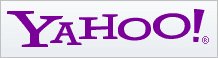
Personne ne change très souvent de client ou de service de messagerie. Mais quand on le fait, cela lui fait vraiment se soucier de l'archivage des anciens messages et/ou
migration des contacts
d'un service à l'autre. C'est précisément pourquoi la plupart des services vous permettent de
importer et exporter la liste des contacts
, soit directement, soit via un fichier.
En outre, la plupart d'entre eux vous proposent désormais d'importer des contacts à partir de sites de réseaux sociaux tels que Facebook, Google + et LinkedIn. C'est certainement une stratégie pour acheter plus de clients. Et pourquoi pas, cela réduit tant d'efforts de la part du client.
Récemment, je a obtenu une adresse e-mail outlook.com pour moi-même. moi aussi importé tous les contacts de Facebook et Google sans aucun tracas. Mais lorsque j'ai essayé d'exporter la même chose dans un fichier, j'ai remarqué que Microsoft n'écrivait pas les données importées (de Facebook et Google) dans le fichier. yahoo Mail permet cela, alors, en gardant à l'esprit l'avantage supplémentaire, apprenons à importer et exporter des contacts en utilisant le même.
Étapes pour importer des contacts à l'aide de Yahoo Mail
Mes expériences étaient différentes avec l'importation de contacts depuis un site Web de réseau social (j'ai essayé avec Facebook) et un compte de messagerie différent. Regardons-les tour à tour.
Étape 1: Connectez-vous à votre compte Yahoo, ouvrez l'interface de messagerie et accédez au Contacts languette.
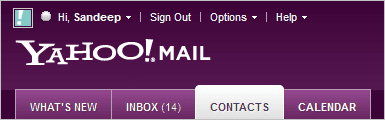
Étape 2: Cliquez sur l'un des deux boutons de lecture Contacts d'importation.

Étape 3: Choisissez un service à partir duquel vous souhaitez importer des contacts. J'ai essayé avec Facebook.
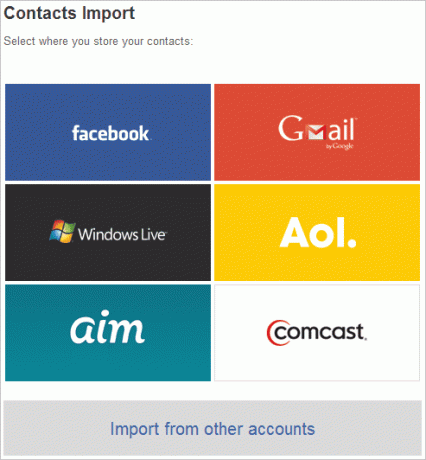
Étape 4: Facebook a lancé une fenêtre demandant la permission de partager des contacts. Cela devrait probablement être le comportement avec d'autres services aussi. Et il vous sera également demandé de vous connecter si vous n'êtes pas déjà connecté.
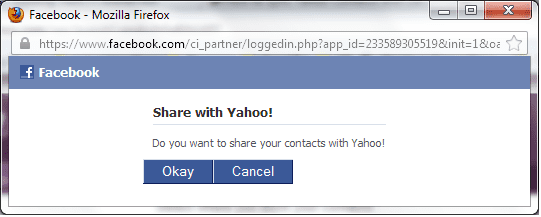
Étape 5 : Au moment où vous cliquez sur D'accord, l'activité d'importation commencera et prendra un certain temps en fonction du nombre de contacts. Vous serez averti lorsque vous aurez terminé.
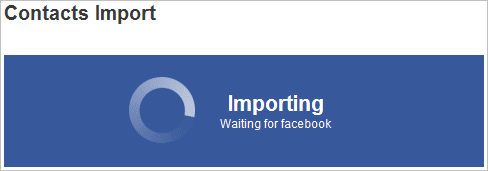
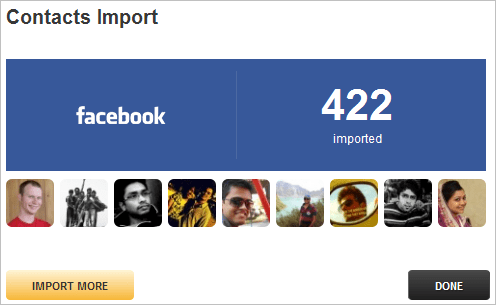
Je suis retourné à l'étape 2 et j'ai essayé la même chose avec Importer depuis d'autres comptes. Cela m'a pris trois étapes, comme le montrent les images ci-dessous. Vous devriez pouvoir vous entendre facilement avec eux.
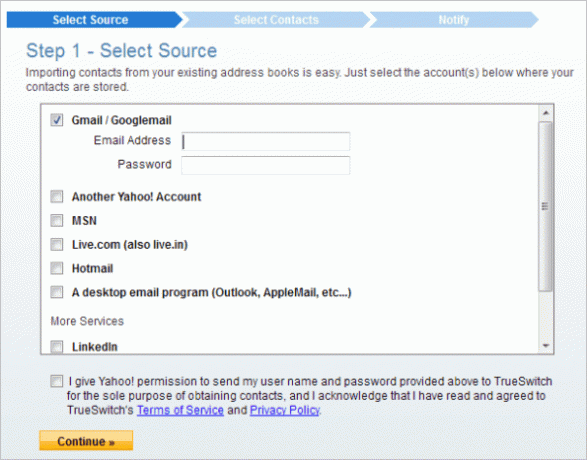
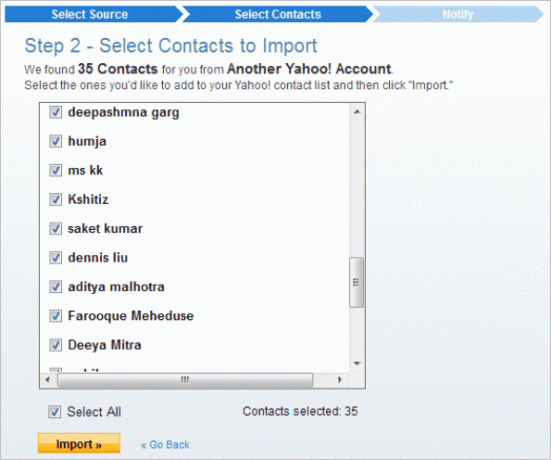
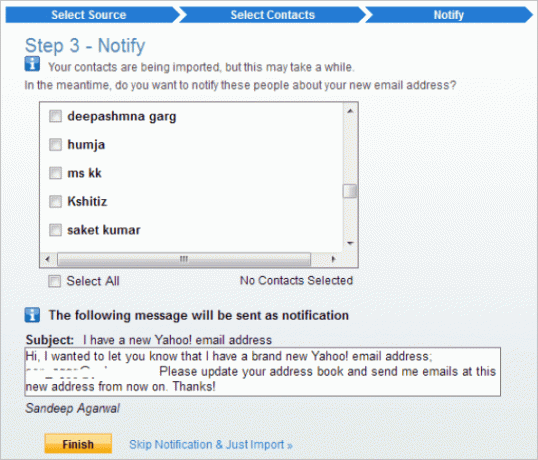
Étapes pour exporter des contacts à l'aide de Yahoo Mail
Nous en avons parlé pendant que nous discutions de la synchronisation du compte Yahoo avec Outlook Desktop Client. Par souci de simplicité, voici les étapes à suivre: -
Étape 1: Naviguez vers le Contacts onglet et cliquez sur Actions bouton. Cliquer sur Exporter tout pour faire bouger les choses.

Étape 2: Sur la page suivante, vous trouverez plusieurs options. Choisissez le nécessaire format d'exportation. J'ai choisi celui contre Microsoft Outlook et j'ai obtenu un CSV (Valeurs séparées par des virgules) fichier en retour.

Étape 3: Vous serez invité à télécharger un fichier. Sauvegarder à l'endroit souhaité pour une utilisation future.

Conclusion
Changer de compte de messagerie n'est plus une tâche difficile. Nous savons comment obtenir facilement des contacts de différents services. De plus, je suis sûr que l'avantage de Yahoo vous permettra d'emporter facilement vos contacts partout où vous le souhaitez. Qu'est-ce que tu en penses?
Dernière mise à jour le 03 février 2022
L'article ci-dessus peut contenir des liens d'affiliation qui aident à soutenir Guiding Tech. Cependant, cela n'affecte pas notre intégrité éditoriale. Le contenu reste impartial et authentique.



